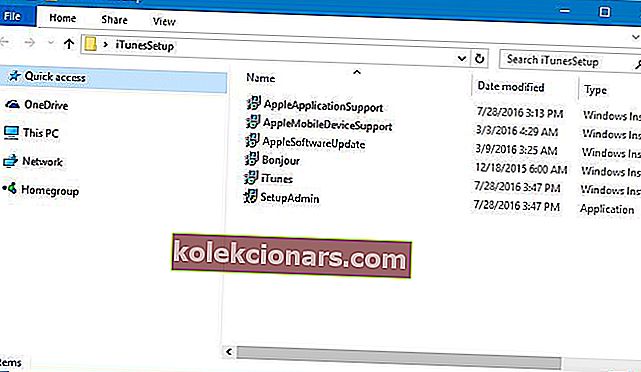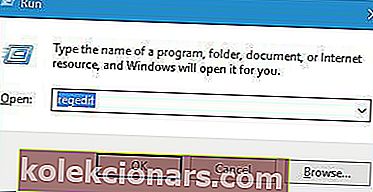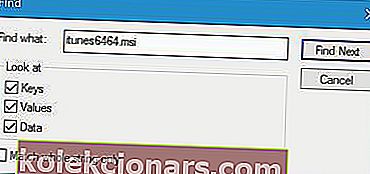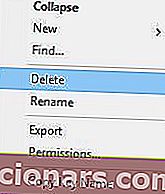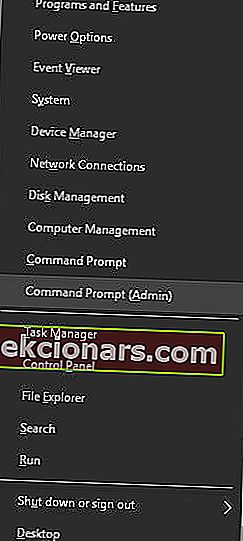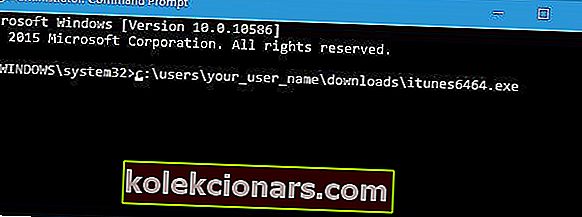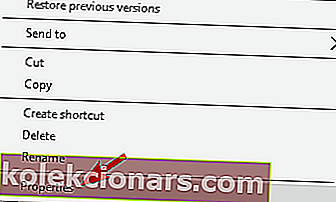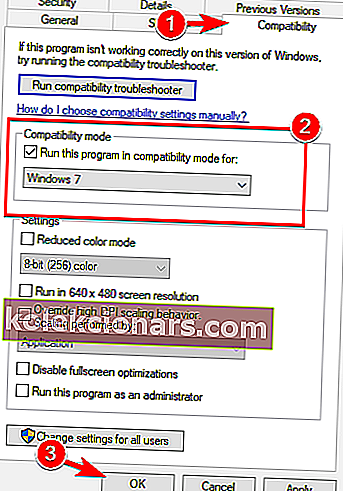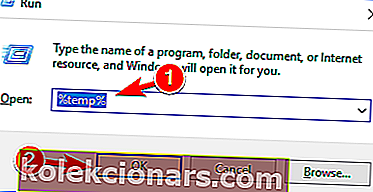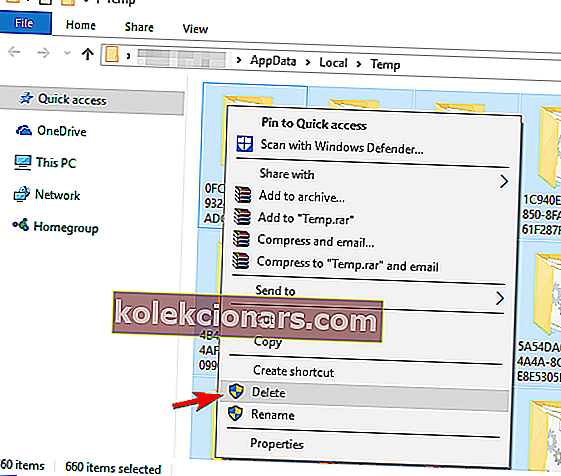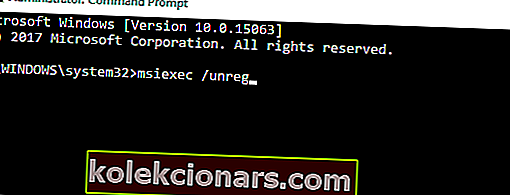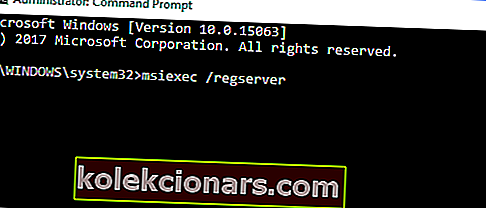- Hvis du ejer en Apple-enhed, skal du have iTunes installeret på et eller andet tidspunkt.
- Nogle brugere har dog rapporteret at have problemer med at installere iTunes.
- Denne artikel er blot en af mange inkluderet i vores dedikerede Software Fix Hub.
- For mere teknisk relateret hjælp, se artiklerne i vores Windows 10 Fix-sektion.

iTunes er en populær multimedie-afspiller og et uerstatteligt værktøj, hvis du har en iOS-enhed. Desværre rapporterede brugere, at iTunes ikke installerer på Windows 10, og da det kan være et stort problem i dag, viser vi dig, hvordan du løser det.
Hvordan løser jeg et iTunes, der ikke installeres på Windows 10?
Der er mange problemer, der kan forhindre iTunes i at installere på din Windows 10-pc. Apropos problemer rapporterede brugerne følgende problemer med iTunes:
- Problem med Windows installationspakken iTunes - Dette er en almindelig fejlmeddelelse, der vises under installationen af iTunes. Heldigvis er dette ikke et stort problem, og du skal være i stand til at løse det ved hjælp af en af vores løsninger.
- Der opstod fejl under installationen iTunes - Ifølge brugere kan der nogle gange opstå visse fejl, mens de prøver at installere iTunes. Hvis nogen af disse fejl vises, forhindrer de iTunes i at installere.
- iTunes opdaterer ikke til den nyeste version - Få brugere hævder, at dette problem kun opstår, når de prøver at opdatere iTunes til den nyeste version. Dette kan være et problem, da du slet ikke kan installere den nyeste version.
- iTunes installerer ikke Manglende program - Nogle gange kan Manglende programfejlmeddelelse vises, mens du prøver at installere iTunes. Dette skyldes normalt en beskadiget installationspakke.
- iTunes installerer ikke fejl 2324, 193 - Der er forskellige fejl, der kan vises, når du prøver at installere iTunes. Ifølge brugere er 2324 og 193 de mest almindelige installationsfejl.
- iTunes-opdatering installerer ikke Ugyldig signatur - Et andet almindeligt problem under opdatering af iTunes er Ugyldig signaturmeddelelse. Dette er et relativt sjældent problem, så du vil sandsynligvis ikke opleve det.
- iTunes installerer ikke utilstrækkelige privilegier, systemet er ikke ændret, mangler dll - Der er forskellige fejlmeddelelser, der kan forhindre iTunes i at installere på Windows 10. Ifølge brugere er utilstrækkelige privilegier eller manglende DLL-filer de mest almindelige årsager til dette problem.
- iTunes installerer ikke, fortsætter med at rulle tilbage - Dette er et andet almindeligt problem med iTunes. Ifølge brugerne kan iTunes ikke installere, da installationen fortsætter med at rulle tilbage.
- iTunes fungerer ikke, åbner, starter Windows 10 - Et andet almindeligt problem med iTunes er manglende evne til at åbne applikationen. Ifølge brugere starter iTunes slet ikke på Windows 10.
1. Fjern Apple Software Update ved hjælp af specialiserede afinstallationsprogrammer

Ifølge brugere kan Apple Software Update-værktøjet nogle gange forårsage problemer med iTunes-installationen. For at løse dette problem råder brugere til at downloade og installere IObit Uninstaller 10 Pro, et godt værktøj at have ved hånden, når du har brug for noget, der skal fjernes permanent.
Ikke kun kan den håndtere enkle programmer, der blev installeret på din pc, men det kan også håndtere Store Apps, bloatware, browserudvidelser og stort set alt andet.
Desuden kan du også rense din pc for eventuelle resterende filer, som en typisk afinstallation ellers ville efterlade.
Start blot IObit Uninstaller, vælg det program, der skal fjernes, og du er færdig.

IObit Uninstaller 10 Pro
Fjern Apple Software Update ved hjælp af dette værktøj, og du har ikke problemer med at installere iTunes nogensinde igen! $ 19,99 / år Få det nu2. Uddrag installationsfilerne med WinZip

- Download og installer WinZIP.
- Find iTunes-installationsfilen, og højreklik på den.
- Vælg Uddrag til iTunesSetup .
- iTunesSetup- mappen skal oprettes.
- Åben det.
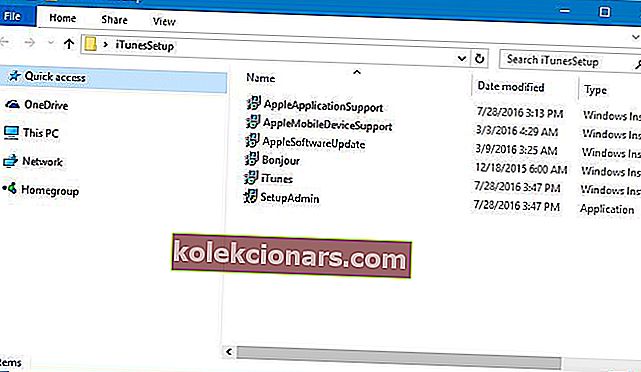
- Når du åbner mappen iTunesSetup, skal du installere de nødvendige komponenter en efter en.

WinZip
Uddrag enhver installationsfil fra enhver form for bueform og gør installationen meget lettere med dette pæne værktøj! Gratis prøveversion Besøg webstedet3. Download iTunes til ældre grafikkort

Brugere rapporterede, at du kan løse dette problem ved at downloade og installere iTunes til ældre grafikkort. For at gøre dette skal du følge disse trin:
- Download iTunes 12.2.1. til Windows.
- Kør installationsfilen og installer iTunes.
- Når installationen er gennemført, skal du starte iTunes og kontrollere, om der er opdateringer.
- Følg instruktionerne og download den nyeste version.
Dette er en nyttig løsning, og mange brugere rapporterede, at det fungerer, så vær sikker på at du prøver det.
4. Installer Microsoft Visual C ++ 2005 Service Pack 1 Omfordelt

Ifølge brugere kan du løse dette problem ved at installere Microsoft Visual C ++ 2005 Service Pack 1 Redistributable Package MFC Security Update.
Efter download af de nødvendige komponenter skal du installere dem, og du skal kunne installere iTunes på Windows 10 uden problemer.
5. Fjern alle iTunes-relaterede nøgler fra registreringsdatabasen
- Tryk på Windows-tast + R, og indtast regedit. Tryk på Enter, eller klik på OK.
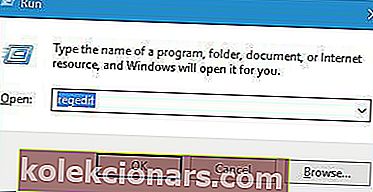
- Tryk på Ctrl + F, indtast itunes6464.msi, og klik på Find næste .
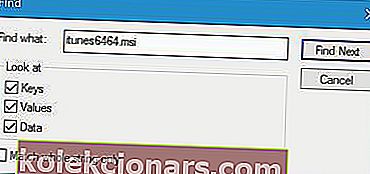
- Du skal se nøgler relateret til itunes6464.msi . Højreklik på hver tast, og vælg Slet .
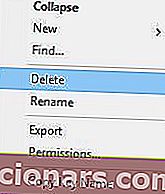
- Tryk på Ctrl + F, og klik på Find næste for at finde en anden nøgle relateret til itunes6464.msi. Slet nøglen. Gentag dette trin, indtil du sletter alle nøgler tilknyttet itunes6464.msi.
Brugere rapporterede, at relaterede nøgler normalt er følgende:
HKEY_CLASSES_ROOT\Installer\Products\477BAEFBCD7C23040BA5ADF5C77B3B56\SourceListHKEY_LOCAL_MACHINE\SOFTWARE\Classes\Installer\Products\477BAEFBCD7C23040BA5ADF5C 77B3B56\SourceList
Dette er en avanceret procedure, og ved at ændre registreringsdatabasen kan du forårsage systemstabilitetsproblemer, derfor anbefaler vi ekstra forsigtighed.
Derudover kan det være en god ide, at du opretter sikkerhedskopi af din registreringsdatabase, hvis der opstår problemer.
Husk at du sandsynligvis får forskellige resultater på din pc, men proceduren er den samme. Højreklik bare på 477BAEFBCD7C23040BA5ADF5C77B3B56- nøglen i venstre rude, og vælg Slet i menuen.
Dette er bare vores eksempel, og du skal slette den nøgle, der har en række tilfældige tal og bogstaver i sit navn.
6. Kør opsætningen som administrator
Hvis iTunes ikke installeres på Windows 10, skal du installere det som administrator.
For at gøre det skal du blot finde installationsfilen, skal du højreklikke på den og vælge Kør som administrator i menuen.

Alternativt kan du bruge kommandoprompt til at gøre det ved at følge disse trin:
- Tryk på Windows-tasten + X for at åbne Power User Menu og vælg Command Prompt (Admin) fra listen.
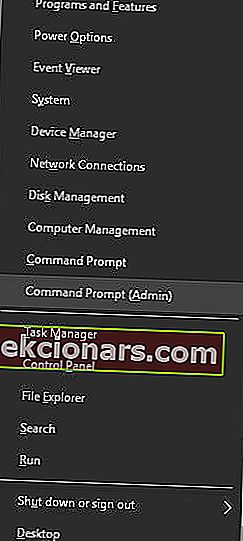
- Når kommandoprompt åbnes, skal du indtaste placeringen af installationsfilen og trykke på Enter. Vi brugte
c:\users\your_user_name\downloads\itunes6464.exesom placeringen af installationsfilen, men husk at denne placering kan være anderledes på din pc.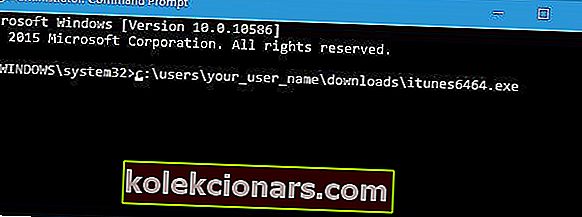
7. Afinstaller din antivirussoftware

Nogle gange kan antivirusprogrammer forstyrre iTunes-installationsprocessen, og det tilrådes derfor, at du midlertidigt deaktiverer eller fjerner dit antivirusprogram.
Brugere rapporterede problemer med AVG-antivirus, men husk at næsten enhver antivirussoftware kan få denne fejl til at vises.
8. Prøv at installere iTunes i kompatibilitetstilstand
- Find iTunes-installationsfilen, højreklik på den, og vælg Egenskaber i menuen.
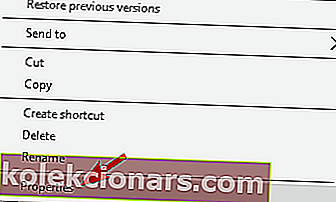
- Naviger til fanen Kompatibilitet , og marker Kør dette program i kompatibilitetstilstand for.
- Vælg Windows 7 eller en hvilken som helst anden ældre version af Windows fra listen. Klik nu på Anvend og OK for at gemme ændringer.
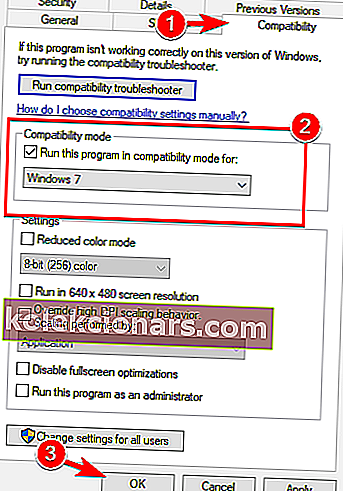
Nogle gange installeres iTunes ikke på Windows 10 på grund af kompatibilitetsproblemer. Dette er et mindre problem, og du kan nemt rette det ved blot at køre installationsfilen i kompatibilitetstilstand.
Når du har indstillet installationsfilen til at køre i kompatibilitetstilstand, skal dit problem løses.
9. Brug Ninite

Hvis iTunes ikke installeres på Windows 10, kan du prøve at bruge Ninite. Dette er en nyttig tjeneste, der giver dig mulighed for at oprette en applikationspakke og installere flere applikationer samtidigt.
Tjenesten er helt gratis, og efter at have oprettet en applikationspakke ved hjælp af Ninite, kunne brugerne installere iTunes på deres pc. Dette er en simpel løsning, og flere brugere rapporterede, at det fungerede for dem, så sørg for at prøve det.
10. Fjern alle andre Apples applikationer fra din pc

Ifølge brugere vil iTunes nogle gange ikke installere på Windows 10 på grund af andre Apples applikationer. For at løse dette problem anbefales det at fjerne følgende applikationer fra din pc:
- Apple-softwareopdatering
- Apple Mobile Device Support
- Bonjour
- iPod til Windows
- iTunes
- Hurtig tid
Husk, at du muligvis ikke har alle disse applikationer installeret på din pc.
Når du har fjernet andre Apples applikationer, skal du slette deres mapper fra din pc. Disse mapper er normalt placeret i C: \ Program Files eller C: \ Program Files (x86) mapper.
Endelig skal du slette midlertidige filer fra din pc. For at gøre det skal du følge disse trin:
- Tryk på Windows-tast + R, og indtast % temp% . Tryk nu på Enter eller klik på OK .
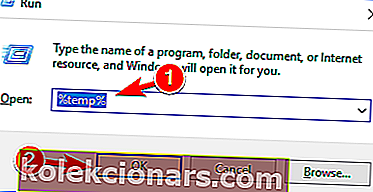
- Når Temp- biblioteket åbnes, skal du vælge alle filer og slette dem.
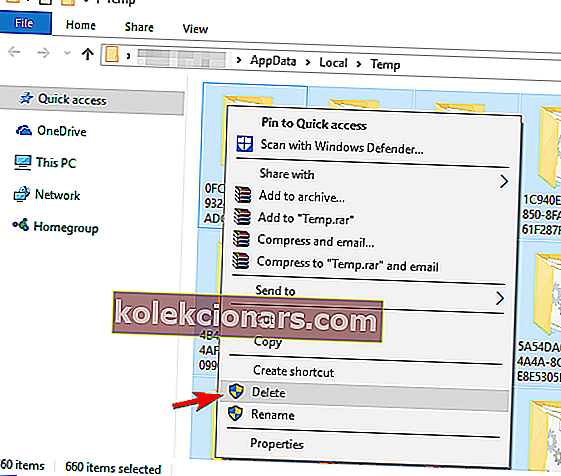
Nogle brugere anbefaler også at bruge Windows Installer Cleanup Utility til at fjerne resterende filer. Du kan kontrollere løsning 7 og downloade oprydningsværktøjet derfra.
Efter at have fjernet alle Apples applikationer og alle filer, der er tilknyttet dem, skal problemet løses, og du kan installere iTunes uden problemer.
11. Fjern AnyConnect

Ifølge brugerne installeres iTunes ikke på Windows 10 på grund af tredjepartsapplikationer som AnyConnect . Brugere rapporterede, at dette program kan forhindre iTunes i at installere, så hvis du bruger det, skal du sørge for at fjerne det fra din pc.
Efter fjernelse af AnyConnect skal problemet løses fuldstændigt.
12. Genregistrer Windows Installer-tjenesten
- Start kommandoprompt som administrator.
- Indtast nu msiexec / unreg, tryk derefter på Enter .
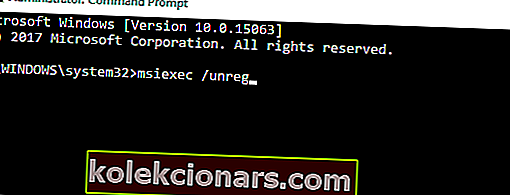
- Når kommandoen er udført, skal du indtaste msiexec / regserver og trykke på Enter .
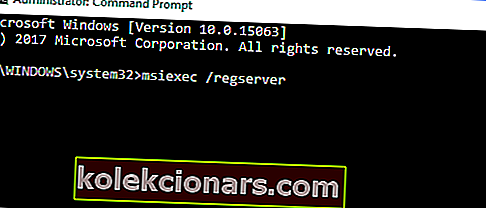
Hvis iTunes ikke installeres på Windows 10, er problemet muligvis Windows Installer-tjenesten. For at løse problemet anbefaler brugere at genregistrere denne service.
Når du har registreret Windows Installer-tjenesten igen, skal du prøve at installere iTunes igen.
Ikke at kunne installere iTunes på Windows 10 kan være et stort problem, især hvis du ejer en iOS-enhed. Dette problem kan være alvorligt, men vi håber, at det lykkedes dig at løse det ved hjælp af vores løsninger.
Redaktørens bemærkning: Dette indlæg blev oprindeligt offentliggjort i november 2017 og er siden blevet moderniseret og opdateret i september 2020 for friskhed, nøjagtighed og omfattende.